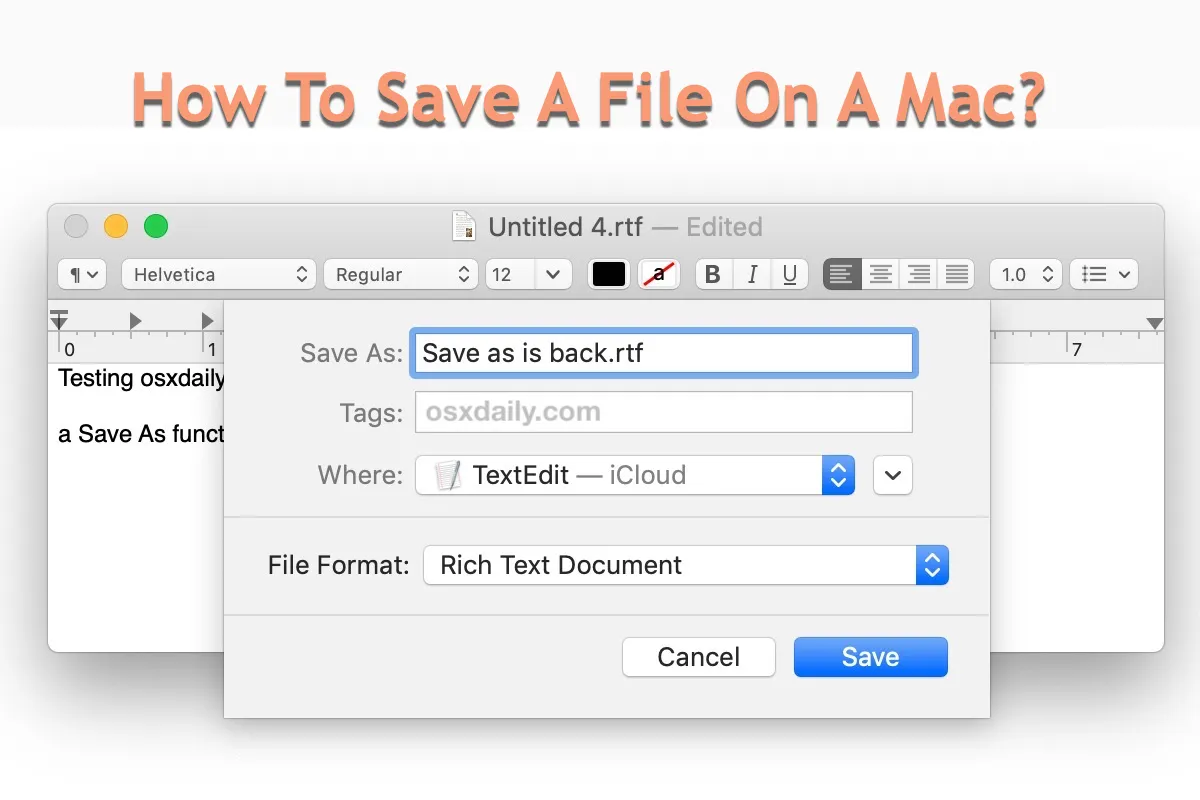La estación de trabajo Mac soporta un montón de formatos de archivo incluyendo formatos de imagen como PNG, jpg, jpeg, y heic, formatos de documento como doc y docx, formatos de números como xls y numbers, formatos de presentación como ppts y keynotes, y así sucesivamente. Además, permite a los usuarios procesar estos formatos de archivo con sus aplicaciones profesionales integradas.
Como un procesador de archivos avanzado y versátil, Mac supera a sus competidores con su capacidad especializada de procesamiento adicional y su rendimiento notable. Por lo tanto, la prioridad al utilizar este procesador de archivos es saber cómo guardar un archivo en un Mac, lo cual se explorará en detalle más adelante.
Nota: También puedes guardar el archivo en otra ubicación utilizando la opción Guardar como en tu Mac.
¿Cómo guardar un archivo en un Mac?
Mac nunca limita las soluciones para guardar un archivo de ninguna manera, por lo que esta publicación enumera varias soluciones para que puedas guardar un PNG, jpg, jpeg, heic, documento, número, presentación, etc. en tu máquina. Todo lo que necesitas hacer es elegir una forma que prefieras y proceder con esta misión básica.
¿Cómo guardar un archivo en un Mac con un atajo de teclado?
Mac ha construido las teclas soldadas en el teclado con diferentes funciones, las típicas incluyen la tecla Command, la tecla control, las teclas de modificación, la tecla Tab, y más. Estas teclas combinadas con una o más teclas de letra son un gran aliado en llevar a cabo las tareas asignadas con un solo clic.
Para guardar un archivo, puedes usar las combinaciones Command + S, completar la información requerida como el nombre del archivo y la ubicación de guardado del archivo, ¡y listo! Así es cómo realizarlo:
- Asegúrate de haber terminado de editar el archivo en tu máquina.
- Permanece en la ventana justo donde deseas guardar un archivo y presiona las teclas Command + S para guardar el archivo.
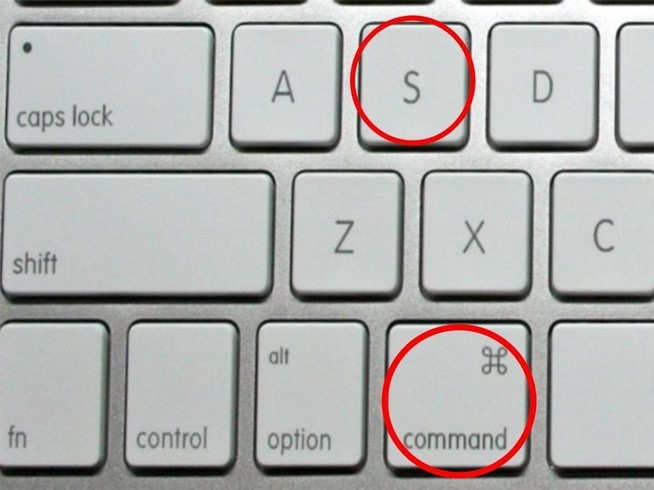
- Se abrirá una nueva ventana para pedirte que ingreses la información necesaria, por ejemplo, nombre de archivo y destino, simplemente complétalos.
- Haz clic en Guardar para confirmar tu intención.
Para abrir el archivo que guardaste antes, ve directamente a la carpeta donde lo colocaste. O, puedes usar Búsqueda Spotlight para lanzarlo rápidamente.
¿Cómo guardar un archivo en Mac a través del menú Archivo?
Puede que hayas notado que hay un menú Archivo en la esquina superior izquierda del escritorio de Mac durante todo el tiempo que has estado usando tu máquina. Exactamente, es el procesador de archivos integrado configurado con Mac. Te brinda las opciones de Guardar y Guardar como para preservar los archivos terminados en tu Mac, la opción Guardar mantendrá tu archivo en la ubicación predeterminada con un nombre inalterado, mientras que Guardar como te permite cambiar el nombre del archivo y la ubicación del archivo.
- Permanece en la ventana del archivo que deseas guardar en tu máquina.
- Haz clic en el menú Archivo en la esquina superior izquierda del escritorio de Mac.
- Selecciona Guardar o Guardar como y completa la información requerida, ¡y listo!
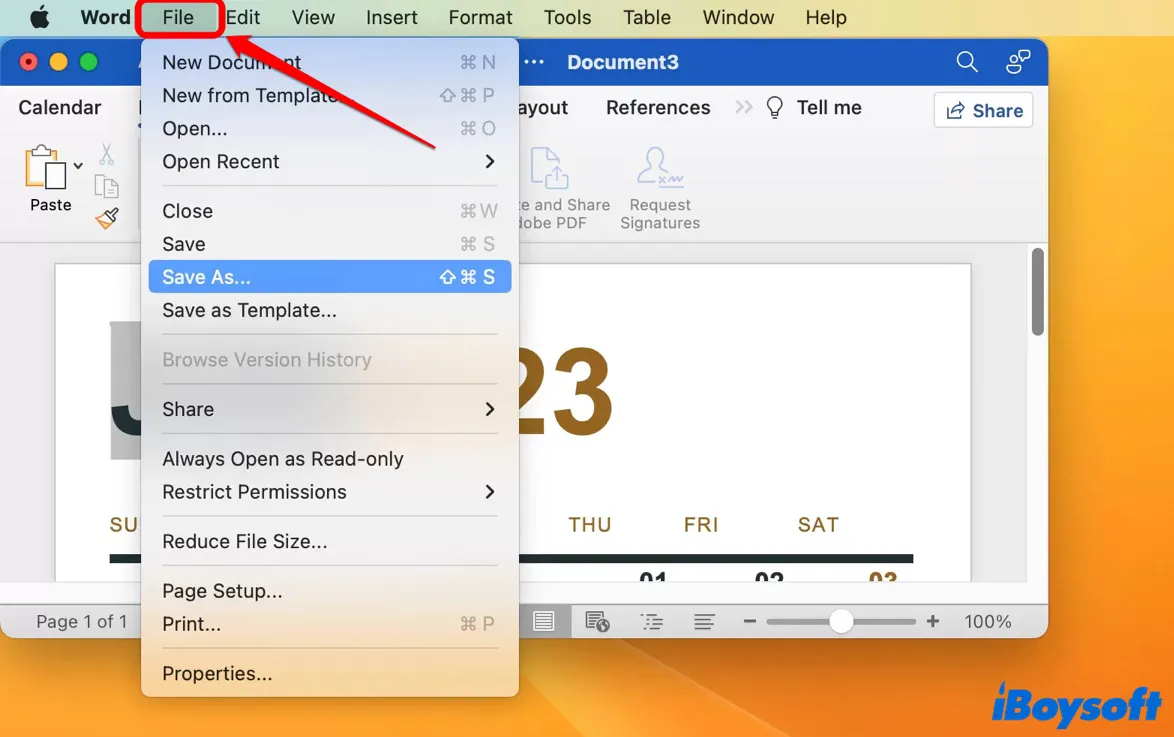
¿Cómo guardar un archivo en Mac a través de la propia aplicación?
Cada aplicación está configurada con una función de guardar, por ejemplo, en las suites de Microsoft Office para Mac, siempre puedes encontrar la función de Guardar en la esquina izquierda de la ventana de la aplicación. Una vez que hagas clic en el botón Guardar, los cambios y modificaciones realizados por ti se guardarán firmemente.
¿Cómo guardar un archivo en iCloud como respaldo?
Si deseas agregar protección adicional al archivo en caso de pérdida de datos inesperada, puedes habilitar iCloud para sincronizar el archivo directamente:
- Desde tu Mac, elige Menú de Apple > Configuración del Sistema.
- Haz clic en Cuenta de Apple...
- Haz clic en iCloud.
- En Guardado en iCloud, haz clic en Drive...
- Debajo de iCloud Drive, verifica que Sincronizar esta Mac esté activado.
- Activa Carpetas de Escritorio y Documentos.
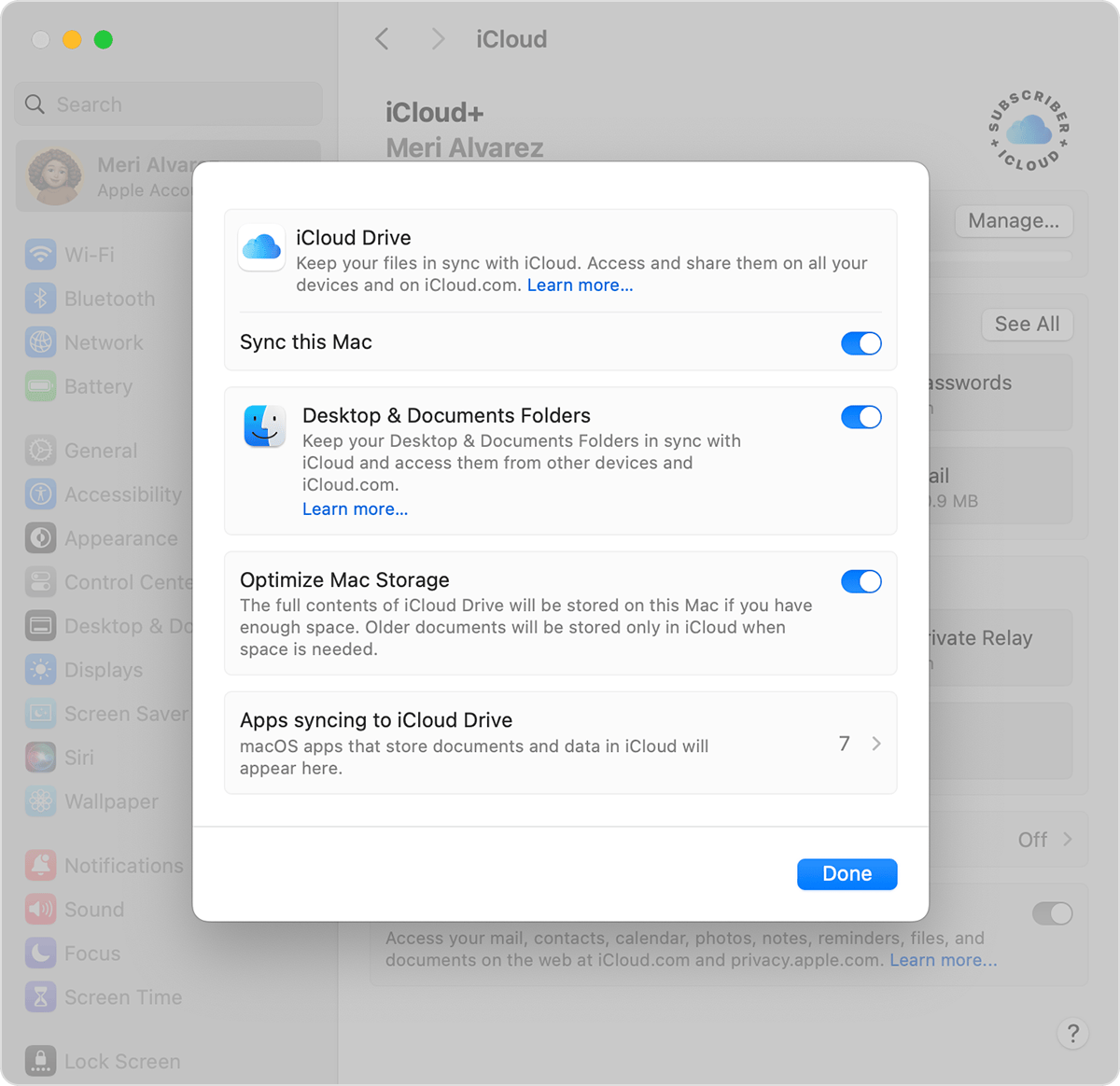
- Haz clic en Hecho.
Si encuentras esta publicación informativa, ¡compártela con más personas en tus redes sociales!
¿Qué hacer si no funciona el guardado de archivos en Mac?
A veces puedes encontrarte con un obstáculo en el proceso de guardar un archivo, lo cual es bastante molesto ya que guardar el archivo es la etapa final del proceso del archivo. Frente a esto, por favor mantén la calma y prueba las siguientes soluciones para hacer que la última sección sea fluida.
Solución 1: Cambiar la forma de guardar el archivo
Si te encuentras con contratiempos durante el guardado del archivo, no dudes en cambiar directamente a una forma alternativa, ya que ofrecemos tres maneras de guardar el archivo en la parte previa de este artículo.
Solución 2: Reinicia tu Mac
El reinicio del Mac es el método de solución de problemas más simple, ya que puedes hacerlo fácilmente, lo cual termina con todos los procesos y aplicaciones extrañas y prepara la máquina para la nueva rutina de trabajo. No debes preocuparte por perder las modificaciones realizadas después de reiniciar el Mac, en general, la mayoría de las aplicaciones guardarán automáticamente el elemento según lo diseñado.
Haz clic en Menú de Apple > Reiniciar. Cuando el Mac se despierte del reinicio, inicia la aplicación y restaura el archivo no guardado, luego guárdalo una vez más.
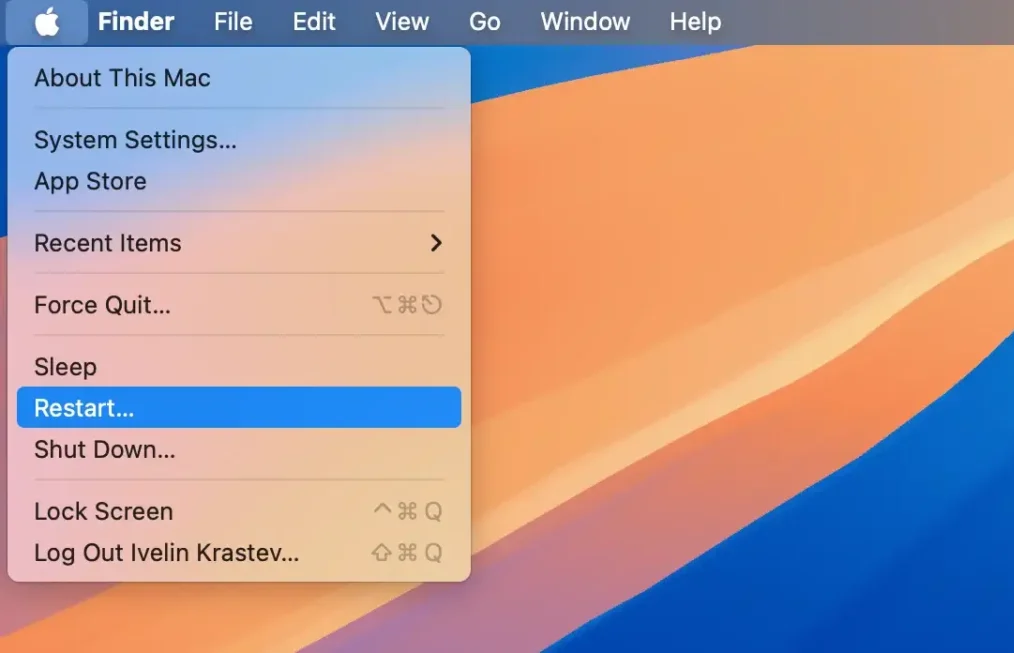
Solución 3: Vuelve a iniciar la aplicación problemática
También puedes cerrar la aplicación y luego reiniciarla para guardar, como se mencionó, la aplicación guardará automáticamente el archivo por defecto y reabrirá el archivo que estás editando cuando la vuelvas a iniciar la próxima vez.
Puedes probar una forma de forzar el cierre de la aplicación de los programas en ejecución:
- Salir de las aplicaciones usando Monitor de Actividad
- Forzar el cierre de aplicaciones con Terminal
- Reinicia tu Mac
- Vuelve a iniciar la aplicación
Una vez que la aplicación se haya cerrado, puedes iniciarla a través de Finder > Ir > Aplicaciones y ver si el guardado del archivo funciona correctamente.
Solución 4: Limpia el disco duro de Mac
Con espacio insuficiente en el disco duro, es seguro que el Mac rechaza tu acción de agregar otro archivo al disco duro. En este caso, necesitas limpiar archivos basura que se acumulan en el Mac para que el guardado del archivo funcione según lo esperado.
Ve a Menú de Apple > Acerca de Este Mac > Almacenamiento > Administrar, luego el Mac muestra el detalle del uso de la memoria, y puedes limpiar los archivos grandes pero inútiles para tener más espacio disponible.
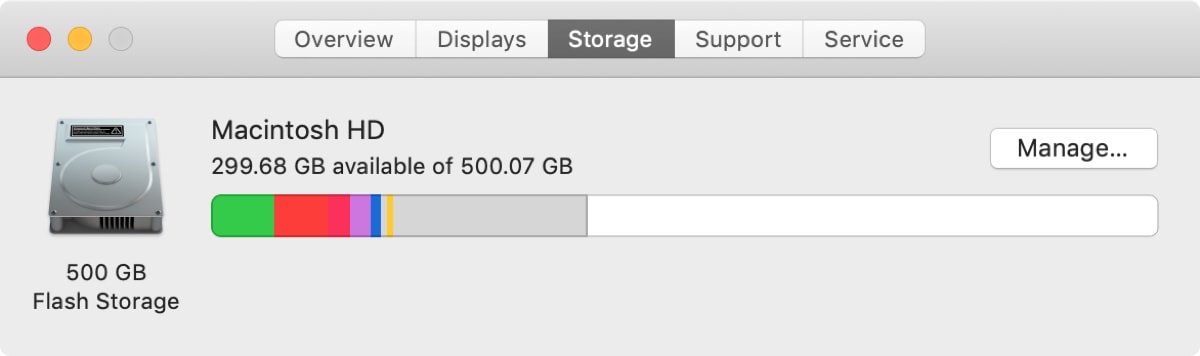
Una vez que haya espacio disponible, guarda el archivo directamente.
Solución 5: Desinstala la aplicación problemática
Si la aplicación falla, entonces su función de guardado también deja de funcionar simultáneamente. Para restaurar la aplicación y sus funciones al estado normal, desinstalar la aplicación es una buena opción. La desinstalación manual apenas elimina todos los archivos raíz y extensiones en varios clics, por lo que iBoysoft MagicMenu se destaca aquí. Recoge todos los archivos relacionados de la aplicación y te permite elegir qué eliminar junto con la desinstalación de la aplicación.
Solo tienes que descargarlo y activarlo para que te reemplace en la misión de desinstalación de la aplicación, ¡lo que ahorra mucho tiempo y esfuerzo!
Solución 6: Reinstalar macOS
La última y más poderosa solución que puedes probar es reinstalar macOS, lo que no solo elimina todos los errores extraños, errores y fallas ocultos en el disco duro, sino que también refresca cada componente para un trabajo posterior. Antes de la reinstalación, es esencial hacer una copia de seguridad completa del disco duro para hacer frente a la posible pérdida de datos o accidentes.
- Arranca tu Mac en modo de recuperación de macOS.
- Ve a la ventana de Utilidades de macOS y selecciona Reinstalar macOS.
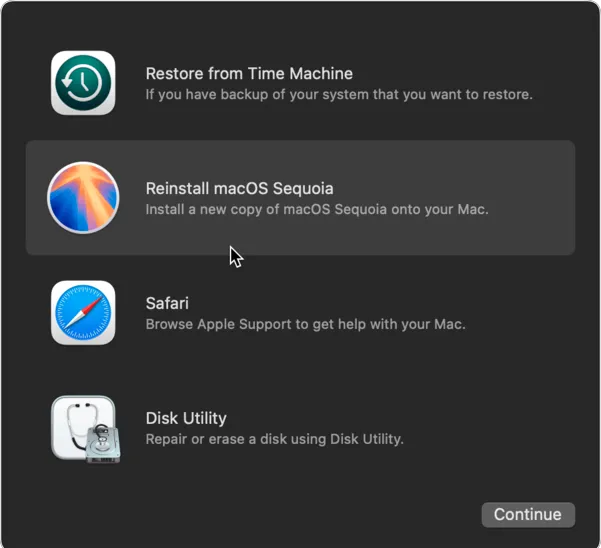
- Haz clic en Continuar y sigue el asistente en pantalla para completar todo el proceso de reinstalación.
Palabras finales
Este post recopila 4 formas de guardar un archivo en un Mac y las explica con pautas paso a paso, después de leer este post, nunca tendrás problemas para guardar un archivo en un Mac. Por cierto, también se incluye cómo solucionar el problema de que el guardado de archivos no funciona en un Mac. Si te encuentras con este problema, ¡comienza a leer ahora mismo!